重新发帖修改,添加一些我在安装过程中遇到的问题
最近需要部署到Linux服务器上,实际生产环境中,服务器通常不连接外网,因此参考官方文档以及网上相关资料,总结了离线环境通过编译源码的方式安装Linux服务器()的详细步骤如下:
1.准备编译环境
使用以下命令检查服务器上是否存在gcc-c++环境:
rpm -qa | grep gcc-c++
如果没有环境,需要安装,离线安装步骤如下:
1.获取下图所示的所有相关rpm包,存放在服务器的某个路径下
有两种方法:
方法一:从系统安装镜像中提取:解压镜像文件,进入“”目录,取出rpm包如图1
方法二:访问镜像网站获取:然后上传
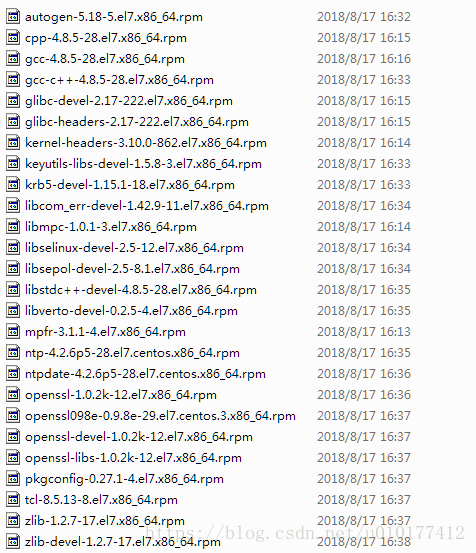
图 1
2.安装rpm包,进入路径,使用命令:
rpm -Uvh *.rpm --nodeps --force
然后使用
gcc -v
g++ -v
检查gcc版本和g++版本,会看到详细的版本信息,安装完成。
2.下载源码包
进入浏览器,选择对应版本,如图2
图 2
点击之后,下载对应的tar.gz源码包然后上传到服务器指定路径下。
3.解压源码包
输入解压命令,其中“-C”后面的路径为解压后的路径:
tar -zxvf postgresql-9.6.10.tar.gz -C /bigdata/soft
4.编译安装
进入解压后的目录,使用命令./--help可以看到配置相关的帮助信息,如图3
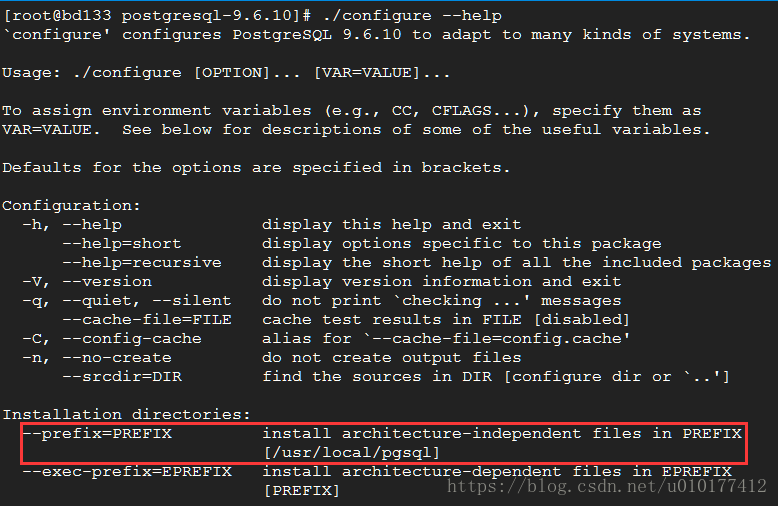
图 3
其中,--=dir可以指定安装目录:
./configure --prefix=/bigdata/work/postgresql
执行命令后会进行配置过程,如果缺少相关包,会导致配置失败,如图4所示。
图 4
命令 rpm -qa | grep 显示该包存在于服务器上,如图 5 所示。
图 5
这种情况一般是缺少相关的devel包,也就是缺少-devel包,这里我们还是按照步骤1中描述的方法获取并安装,如图6所示(-devel依赖-devel,注意顺序)
图 6
安装完成后回到源码包解压后的目录,再次执行之前的配置命令
cd /bigdata/soft/postgresql-9.6.10
./configure --prefix=/bigdata/work/postgresql
可以看到提示已经创建了配置文件,如图7
图 7
按顺序执行以下命令进行编译安装(编译时间取决于机器性能,请耐心等待)
make
make install
如果看到图8所示的提示,则表示编译安装成功。
图 8
五、相关配置1、创建用户
root用户是无法启动数据库的,所以需要创建一个普通用户来启动数据库。如图9所示,创建用户并设置登录密码。
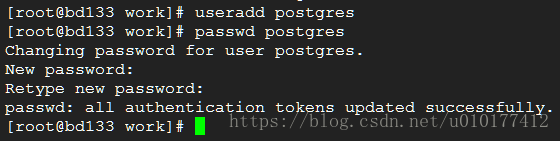
图 9
2.设置权限
在该目录下创建目录data(数据库存储)和log(日志存储),然后将所有目录权限授予用户。
chown -R postgres:postgres /bigdata/work/postgresql
3.配置环境变量
使用命令vim /etc/配置环境变量,并在其中附加以下内容:
export PGDATA=/bigdata/work/postgresql/data
export PGHOME=/bigdata/work/postgresql
export PATH=$PGHOME/bin:$PATH
修改完成后,使用命令/etc/使配置生效。
4.初始化数据库
切换到用户,使用--help可以看到初始化数据库的帮助信息,如图10
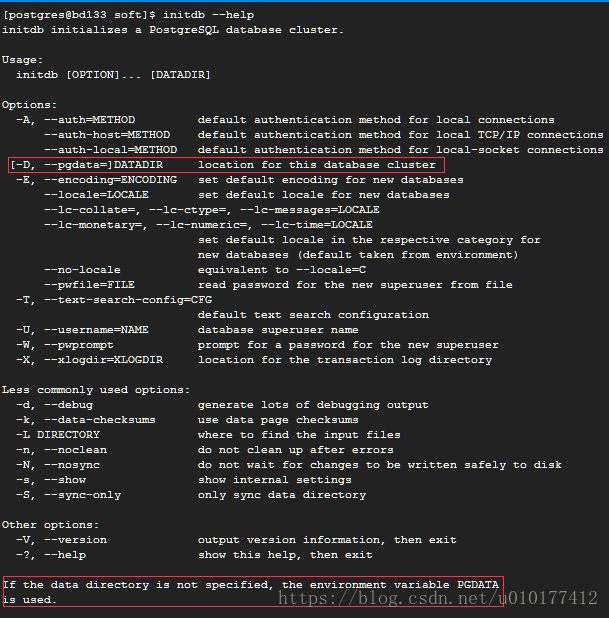
图10
如图10红框所示,由于已经在配置文件中设置了环境变量,因此直接使用命令即可完成数据库初始化操作。
**切换用户并使用初始化的数据库**
[root@localhost postgres]# su - postgres
[postgres@localhost ~]$ initdb
可以看到如下输出:
这些文件将归用户“”所有。
该用户还必须拥有 。
将使用“zh_CN.UTF-8”。
已设置为“UTF8”。
:无法找到“zh_CN.UTF-8”的文本
文本将被设置为“”。
数据页是。
在 /pgsql//data 上…确定
… 好的
… 100
… 128MB
…posix
文件...好
… 好的
后…好
数据写入磁盘……好
: 对本地的“信任”
你可以通过 .conf 或使用 -A 来实现,或者
–auth-local 和 --auth-host,下次运行时。
。您现在可以开始使用:
-D /pgsql//数据-l 开始
可以看到//work//data里面已经有一个文件了。
-------------------
5.配置数据库
进入*//data目录,使用vim.conf命令配置对数据库的访问控制(设置为允许通过密码访问)。如图11所示
图11
然后使用命令vim.conf配置数据库参数(设置服务器监听整个网络,设置端口号为5432)。如图12所示
图12
6.关闭防火墙(root用户)
使用命令查看防火墙状态,如图13所示

图13
可以看到服务器防火墙已经打开了,使用stop命令关闭防火墙即可。(ps:使用.命令可以禁止防火墙开机自启动)
7.配置系统服务(root用户)
进入源码包解压目录(本文为//soft/-9.6.10),执行命令cp /start-/linux /etc/init.d/,然后vim /etc/init.d/,修改配置,如图14
图14
然后使用命令chmod+x /etc/init.d/赋予该文件执行权限。另外,也可以使用命令--add设置该服务开机自启动。
8.启动并连接数据库
使用start命令启动数据库服务,可以使用ps -ef|grep查看相关进程,如图15所示。
图15
启动成功后,可以通过内置客户端工具psql进行连接,如果用户直接输入psql,看到版本信息,则表示连接成功,然后使用“\”设置密码,如图16所示
图16
最后也是最重要的一步就是验证非本地客户端工具的连接,本文选用的工具是在主机上开启与虚拟机中的服务端的连接测试(),如图17
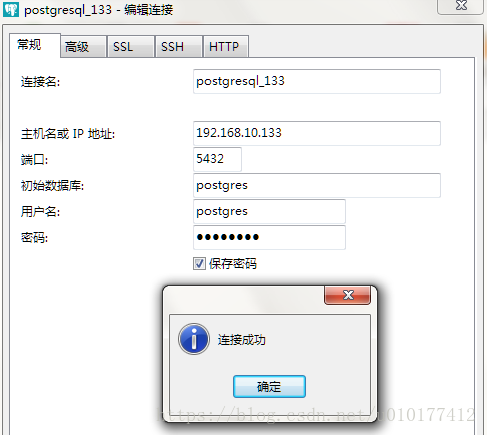
图17
可以发现连接成功了,另外可以使用stop命令(非root用户执行后需要输入密码,root用户直接执行即可)停止数据库服务。至此,整个源码编译安装过程就结束了。
总结
以上就是Linux离线环境源码编译安装的全过程,希望本文能够给遇到同样问题的朋友提供一些帮助。
扫一扫在手机端查看
-
Tags : readline-devel离线安装
我们凭借多年的网站建设经验,坚持以“帮助中小企业实现网络营销化”为宗旨,累计为4000多家客户提供品质建站服务,得到了客户的一致好评。如果您有网站建设、网站改版、域名注册、主机空间、手机网站建设、网站备案等方面的需求,请立即点击咨询我们或拨打咨询热线: 13761152229,我们会详细为你一一解答你心中的疑难。


 客服1
客服1 